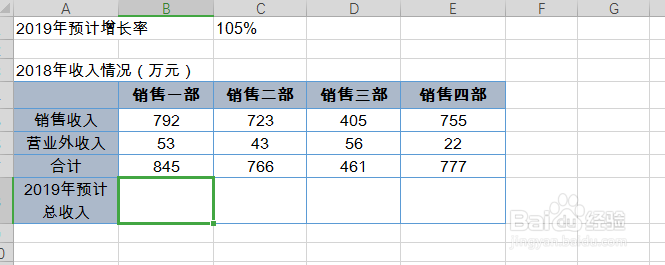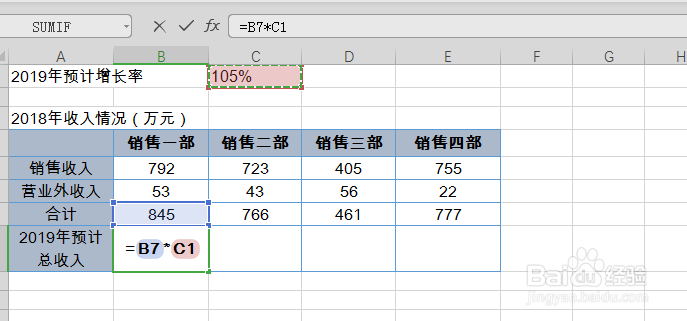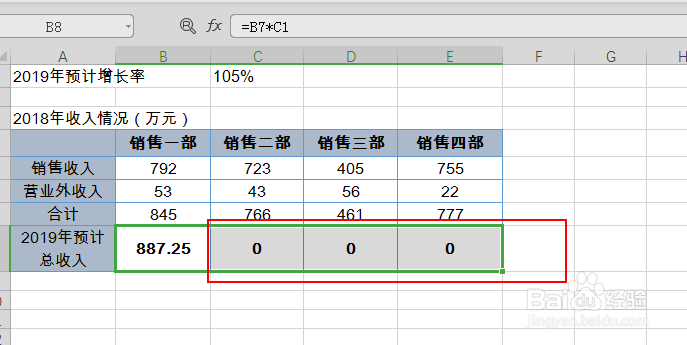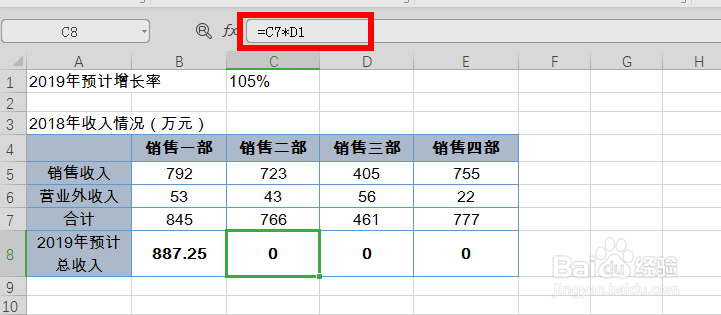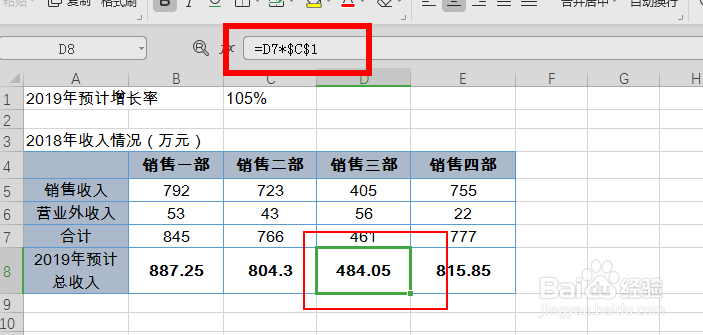1、如下图所示,通过预计增长率与销售收入合计相乘,即可很方便的计算出2019年的预计总收入。
2、所以,简单的方式,就是每一个销售部门的2018年总收入乘以108%,就可以计算出了2019年的预计总收入了。
3、但是,当我们向右拖动鼠标的时候,后面的部门预计总收入都会变成零,明显可以看到这样做是不对的。
4、这个时候,就需要使用到绝对引用了,也就是说,后面的那个预计增长率应该是固定的绝对引用,否则后面的几个预计总收入,就会自动变成该单元格后面的引用数据了。
5、将原先的数据删除,我们在C1变成绝对引用为$C$1,然后点击回车。
6、这个时候,我们再向右拖动手抓柄,即可看到后面所引用的都会变成固定的C1单元格了。